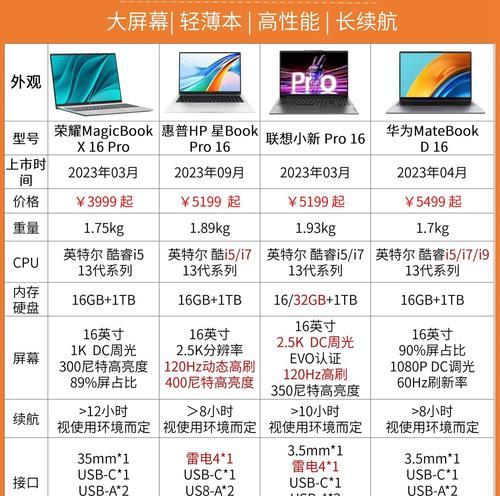掌握正确的笔记本电脑内存条插拔方法,提升电脑性能(详解笔记本电脑内存条插拔的步骤和注意事项)
- 电子常识
- 2024-12-15 12:48:01
- 33
笔记本电脑的内存条是提升电脑性能的重要组成部分,掌握正确的内存条插拔方法对于用户来说是非常重要的。本文将详细介绍笔记本电脑内存条的插拔步骤和注意事项,帮助读者正确操作并提升电脑性能。
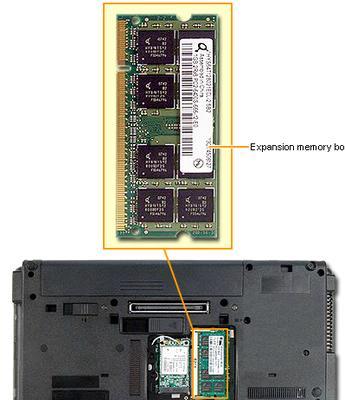
1.检查笔记本电脑型号和规格
-检查笔记本电脑的型号和规格,确定可插入的内存条类型和最大支持容量。

-查找并下载相应的用户手册,了解更多关于内存条插拔的细节。
2.关闭电源并断开连接
-在开始插拔内存条之前,务必关闭电源,并断开所有与电脑相关的连接,如电源适配器和外接设备。

3.寻找内存条插槽位置
-打开笔记本电脑底部的盖板,寻找内存条插槽的位置。通常,内存插槽位于底部的一个矩形区域内。
4.卸下旧的内存条
-轻轻按下内存条两端的卡扣,使其自动弹起,并将内存条从插槽上推出。
-注意不要用力过大,以免损坏内存条和插槽。
5.清理内存插槽
-使用气罐或干净的笔刷清理内存插槽,确保没有灰尘或脏物附着其中。
6.插入新的内存条
-根据内存条的插槽位置和内存条上的引导键对齐,轻轻地将内存条插入插槽中。
-确保内存条插入到位,卡扣会自动锁住。
7.重复步骤4至6
-如果需要更换多个内存条,重复步骤4至6,直至所有内存条都插入到相应的插槽中。
8.关上盖板并连接电源
-确保所有内存条都安装好后,将底部盖板盖好,并重新连接电源和其他外接设备。
9.开启电脑并检查内存
-开启电脑,进入操作系统后,可以通过系统信息或相关软件来确认新的内存条是否被正常识别和运行。
10.注意事项:避免静电
-在插拔内存条时,要注意避免静电对内存条的影响。可以使用静电防护手套或触摸金属物体以放电。
11.注意事项:不同容量搭配
-在搭配内存条时,最好选择相同容量和相同型号的内存条,以免出现不稳定性或性能下降的问题。
12.注意事项:保持内存条清洁
-定期清洁内存条及其插槽,以确保良好的接触和散热效果。
13.注意事项:确保插槽兼容
-在购买新内存条之前,务必确定其与笔记本电脑的插槽兼容。
14.注意事项:参考厂商建议
-如果不确定如何插拔内存条,可以参考厂商提供的手册或向专业人士咨询。
15.
通过正确的笔记本电脑内存条插拔方法,用户可以轻松提升电脑的性能。在操作过程中,要注意安全、清洁和兼容性等方面的问题,以免造成不必要的麻烦。如果有任何疑问或困惑,最好寻求专业人士的帮助,确保操作的准确性和安全性。
版权声明:本文内容由互联网用户自发贡献,该文观点仅代表作者本人。本站仅提供信息存储空间服务,不拥有所有权,不承担相关法律责任。如发现本站有涉嫌抄袭侵权/违法违规的内容, 请发送邮件至 3561739510@qq.com 举报,一经查实,本站将立刻删除。!
本文链接:https://www.xieher.com/article-6308-1.html